
Si tiene una impresora de red conectada a su PC con Windows 10 y desea configurarla o solucionar problemas, tendrá que encontrar la dirección IP de su impresora . Aquí hay varias formas de hacerlo.
Si ya ha instalado los controladores para su impresora en su PC, utilice el método del Panel de control para encontrar la dirección IP de la impresora. Si aún tiene que instalar su impresora, utilice el método de enrutador que se indica a continuación, o puede verificar la propia impresora.
Encuentre la dirección IP de su impresora en el Panel de control
Para ver la dirección IP de su impresora instalada en Windows 10, primero, abra el Panel de control . Para ello, acceda al menú «Inicio», busque «Panel de control» y haga clic en él en los resultados de la búsqueda.
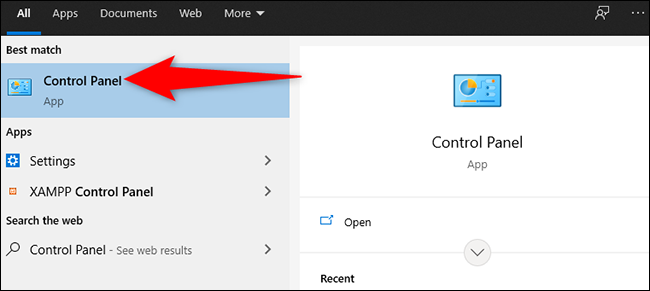
En el Panel de control, en la sección «Hardware y sonido», haga clic en «Ver dispositivos e impresoras».
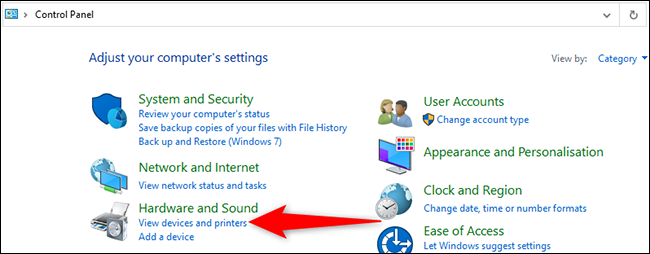
En la ventana «Dispositivos e impresoras», en la sección «Impresoras», busque su impresora. Haga clic derecho en su icono y seleccione «Propiedades» en el menú.
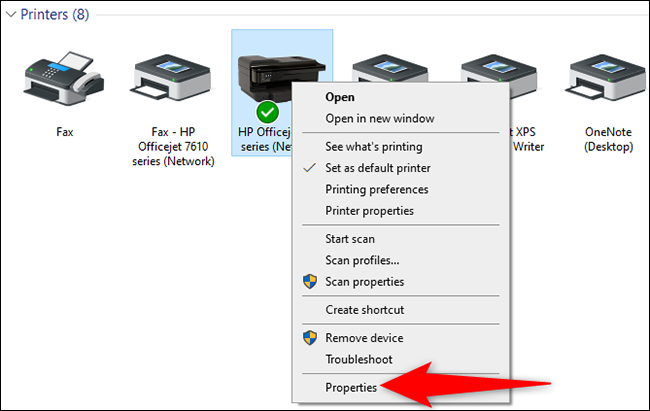
En la ventana «Propiedades» de la impresora, en la parte superior, haga clic en la pestaña «Servicios web». En la parte inferior de esta pestaña, junto a «Dirección IP», puede ver la dirección IP de su impresora.
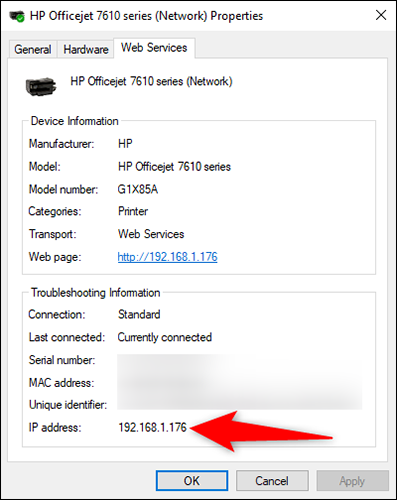
Escríbalo para que no lo olvide. Cuando haya terminado, haga clic en «Aceptar».
Por cierto, si su impresora permite ajustes web, puede ingresar esta dirección IP en su navegador web para acceder a su página de configuración.
Encuentre la dirección IP de su impresora desde su enrutador
Si aún tiene que instalar los controladores para su impresora, o si ya instaló los controladores pero no desea usar el Panel de control, use este método de enrutador para encontrar la dirección IP de su impresora.
Este método le da acceso a una lista de todos los dispositivos conectados a su red , incluida su impresora. Tenga en cuenta que los pasos serán ligeramente diferentes según el modelo de su enrutador, pero obtendrá una idea general.
Para comenzar, busque la dirección IP de su enrutador e ingrésela en un navegador web en su PC. Esto abrirá la página de configuración de su enrutador.
Sugerencia: Para la mayoría de los enrutadores, puede acceder a la página de configuración ingresando “192.168.1.1” o “192.168.0.1” como dirección IP.
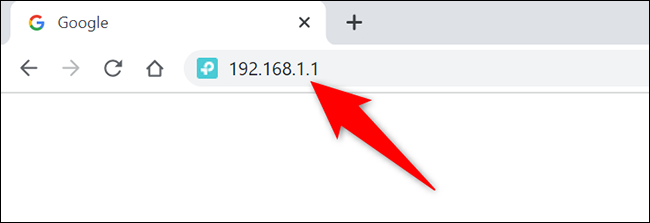
Se abrirá la página de inicio de sesión de su enrutador. Aquí, ingrese el nombre de usuario y la contraseña para que su enrutador inicie sesión. Si ha olvidado la contraseña de su enrutador , reiníciela.
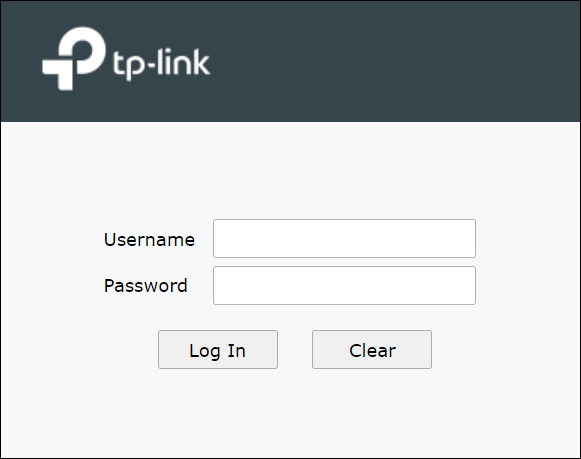
Cuando se abra la página de configuración del enrutador, en la barra lateral de la izquierda, seleccione «Red».
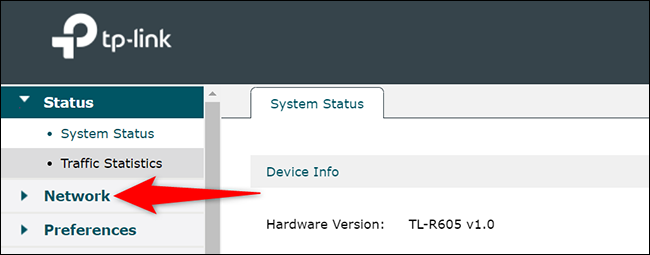
En el menú expandido «Red», haga clic en «LAN». Luego, en el panel de la derecha, haga clic en la pestaña «Lista de clientes DHCP».
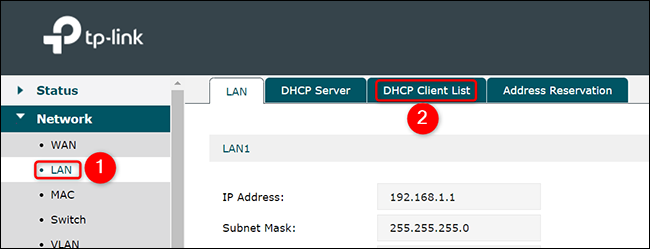
Ahora puede ver una lista de todos los dispositivos conectados a su red, incluida su impresora. Busque su impresora con un nombre que coincida. Por ejemplo, si su impresora es de HP, verá «HP» en la lista.
Junto a su impresora, verá su dirección IP.
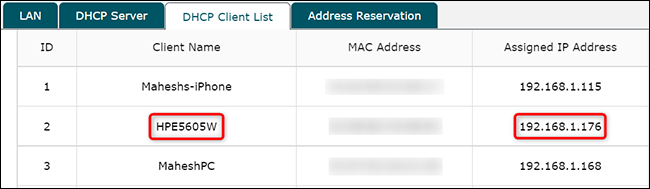
Y así es como puede localizar su impresora en su red utilizando su enrutador. Es muy útil a la hora de configurar y solucionar problemas con su impresora .
Encuentre la dirección IP de su impresora desde su impresora
También puede encontrar la dirección IP de su impresora utilizando una pantalla y botones en la propia impresora. Pero para hacer eso, probablemente necesitará consultar el manual de su impresora. La mayoría de las impresoras conectadas a la red incluyen una pequeña pantalla y un botón de menú para ver el estado o cambiar la configuración. Mientras navega por los menús en la pantalla, busque opciones como “Red” e “Información”, “Estado” o “Dirección IP”, y es posible que las encuentre. ¡Buena suerte y feliz impresión!


